在CentOS系统的终端中,当我们使用ls命令列出文件和目录时,会发现不同类型的条目会以不同的颜色显示,这并非偶然,而是系统为了提升用户体验和工作效率而设计的一种视觉提示机制,通过颜色编码,用户可以快速识别文件类型,减少误操作的风险,尤其是在处理大量文件时,这一功能显得尤为实用。
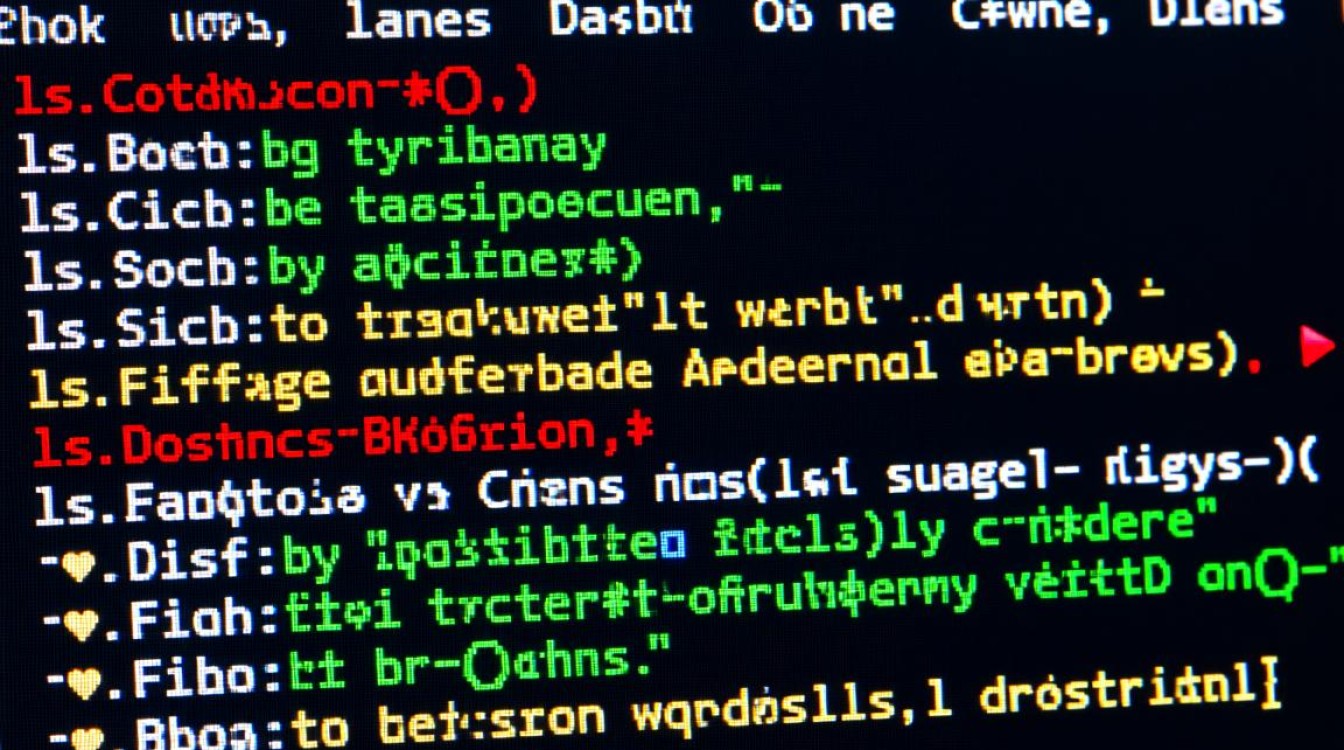
这种颜色显示功能默认是开启的,它由ls命令的--color=auto参数控制,当输出直接到终端时,颜色会显示;当输出被重定向(例如通过管道传给其他命令)时,颜色会自动关闭,以避免干扰。
常见的颜色及其含义
CentOS遵循了一套广为接受的Linux终端颜色规范,下表列出了最常见的颜色及其代表的文件类型或属性:
| 颜色 | 含义 | 示例 |
|---|---|---|
| 蓝色 | 目录 | /home, /var/log |
| 白色/灰色 | 普通文件 | config.txt, readme.md |
| 绿色 | 可执行文件 | script.sh, /usr/bin/ls |
| 红色 | 压缩包或归档文件 | archive.tar.gz, backup.zip |
| 品红色/粉色 | 图片文件、媒体文件或其他特殊文件 | photo.jpg, music.mp3 |
| 黄色/棕色 | 设备文件(如块设备、字符设备) | /dev/sda, /dev/null |
| 青色/浅蓝色 | 符号链接(快捷方式) | link-to-config |
| 闪烁的红色 | 带有setuid权限的文件 | /usr/bin/passwd |
| 带背景色的黄色 | 带有setgid权限的目录 | /tmp |
| 带背景色的蓝色 | 带有sticky bit权限的目录 | /tmp |
熟悉这些颜色意味着你只需一瞥ls的输出,就能对当前目录的内容有一个大致的了解,看到一堆蓝色文件就知道是目录,看到绿色就知道可以直接运行,看到红色就明白是需要解压的包。
颜色背后的机制与自定义
这一切的实现都依赖于一个名为 LS_COLORS 的环境变量,这个变量定义了一个复杂的字符串,将文件扩展名、文件类型和特定的权限与ANSI颜色代码关联起来。
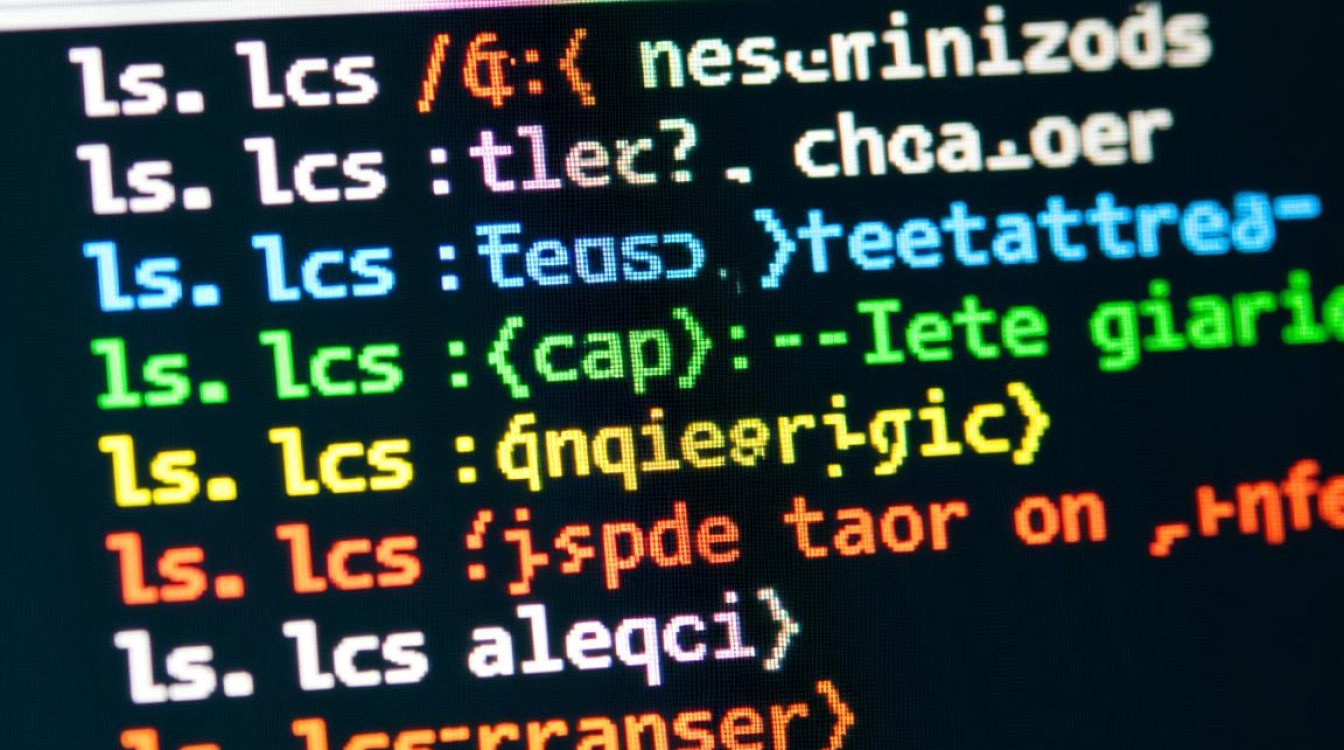
你可以通过以下命令查看当前终端的颜色配置:
echo $LS_COLORS
输出会是一长串用冒号分隔的代码,di=01;34:fi=00:ln=01;36...,每一部分都定义了特定项目的颜色样式,其中di代表目录,fi代表普通文件,ln代表符号链接,后面的数字是ANSI颜色代码。
如果你想临时关闭颜色显示,可以在使用ls命令时加上--color=none参数:
ls --color=none
对于希望深度自定义的用户,可以使用dircolors命令,它可以生成一个配置文件,允许你修改每一种文件类型的颜色,通过将这个配置加载到你的shell启动脚本(如~/.bashrc)中,即可实现个性化的终端颜色方案。
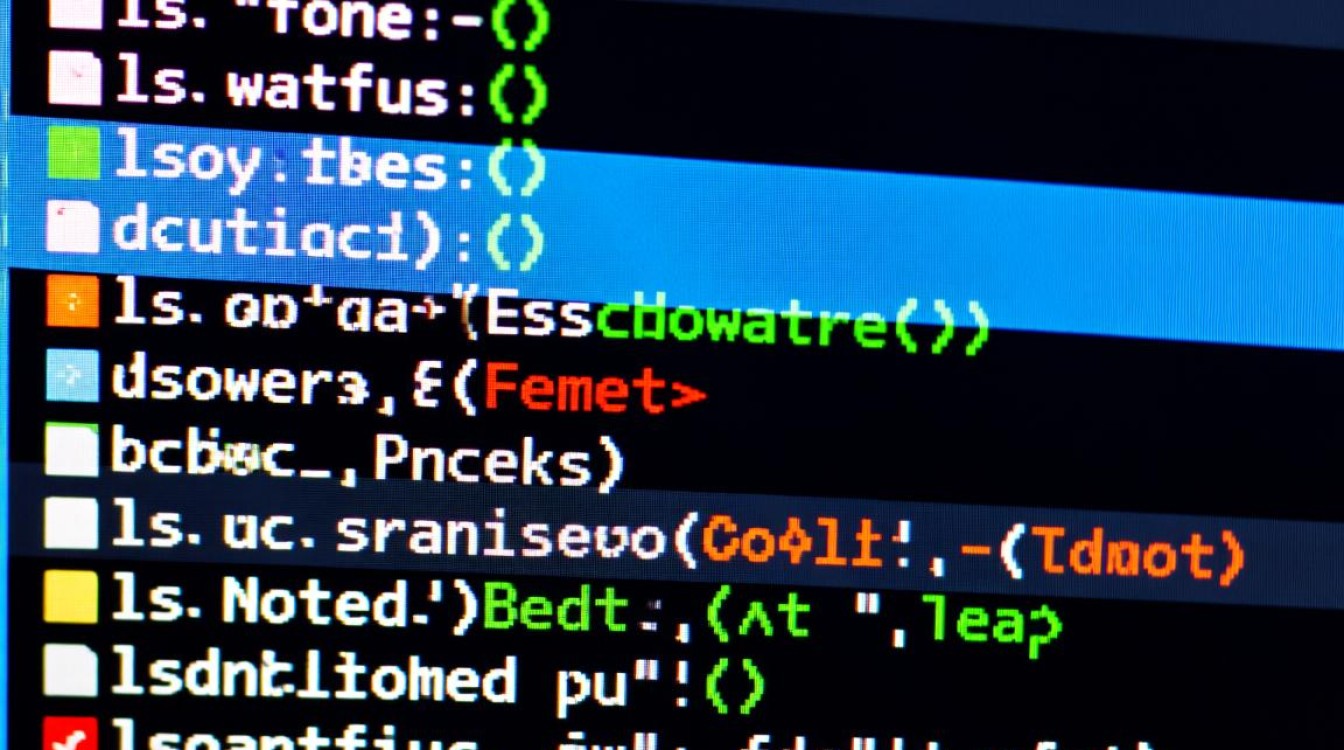
CentOS中的文件颜色编码是一个强大而直观的功能,它不仅美化了终端界面,更重要的是提供了一种高效、安全的文件管理方式,是每一位系统使用者都应该理解和善用的工具。
相关问答 (FAQs)
问题1:为什么我的CentOS终端里文件没有颜色?
解答: 这通常由以下几个原因造成,检查ls命令是否被设置了正确的别名,在终端中输入 alias ls,如果输出不是 alias ls='ls --color=auto' 或类似的包含 --color 的内容,颜色就不会显示,你可以在 ~/.bashrc 文件中添加 alias ls='ls --color=auto' 来修复此问题,如果你将 ls 的输出通过管道()传给 less 或 grep 等命令,颜色默认会自动关闭,对于 less,你可以尝试使用 ls --color=always | less -R 来保留颜色。
问题2:如何自定义我自己的文件颜色方案?
解答: 你可以通过 dircolors 命令来创建和应用自定义的颜色方案,步骤如下:
- 生成一个默认的配置文件到你的家目录:
dircolors -p > ~/.dircolors。 - 使用你喜欢的文本编辑器(如
vim)打开~/.dircolors文件,文件中详细列出了各种文件类型和扩展名及其对应的颜色代码,你可以根据说明进行修改。 - 编辑完成后,让配置生效,在
~/.bashrc文件的末尾添加以下命令:eval $(dircolors ~/.dircolors)。 - 重新加载你的
.bashrc文件或重新打开一个终端窗口,新的颜色方案就会生效了。
【版权声明】:本站所有内容均来自网络,若无意侵犯到您的权利,请及时与我们联系将尽快删除相关内容!


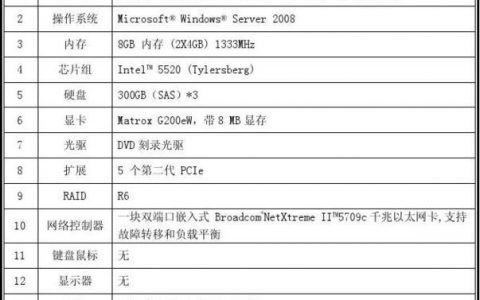



发表回复